您想在电脑桌面上添加 Google 快捷方式图标吗?如果您使用 Google Chrome,则可以使用内置的“创建快捷方式”工具轻松创建快捷方式。如果您使用其他浏览器,则可以访问 Google 网站,然后将 URL 拖到桌面上。创建快捷方式后,您可以轻松地将其固定到“开始”菜单、任务栏或 Dock。本 wikiHow 将向您展示如何使用 Google Chrome、Microsoft Edge、Safari 或 Mozilla Firefox 将 Google 快捷方式放到 Windows、Mac 或 Chromebook 上。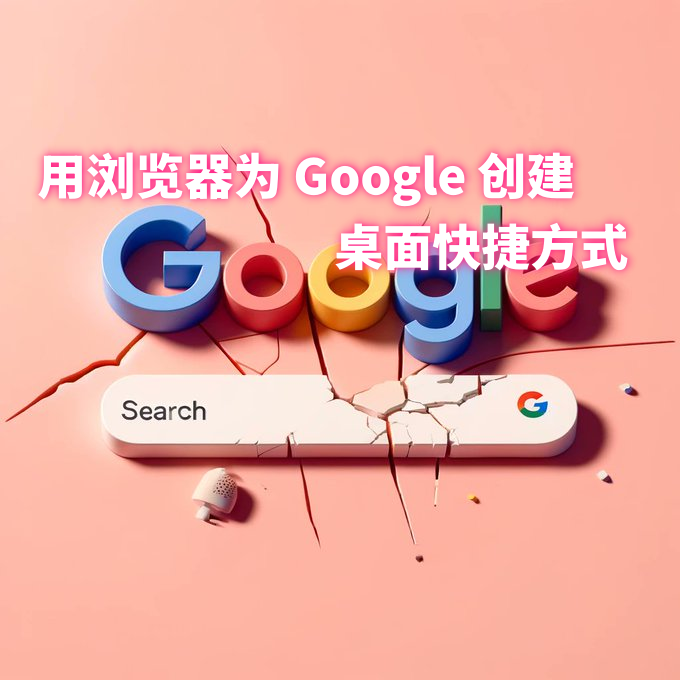
如何将 Google 图标添加到桌面?
- 在 Chrome 上,转到https://www.google.com/。点击“⋮”→“更多工具”→“创建快捷方式…”→“创建”。
- 在 Safari、Edge 或 Firefox 上,前往https://www.google.com/。单击并将 URL 拖到桌面上。
- 右键单击快捷方式,然后单击“固定到开始”(Windows)或将其拖到 Dock 上(Mac)。
使用 Google Chrome
1.在 Google Chrome 中打开https://www.google.com/。Chromebook应该已经预装了 Chrome。如果你还没有安装,可以下载。
- 您可以使用 Google Chrome 将网站转换为桌面快捷方式。
- 如果您希望 Google 快捷方式在新页面中打开,请选中“在窗口中打开”复选框。否则,如果当前浏览器会话已打开,Google 将在新选项卡中打开。
- 如果需要,您还可以重命名Google。点击标题字段并输入新名称。
6.打开快捷方式。双击Google快捷方式。它会在Google Chrome中打开Google主页。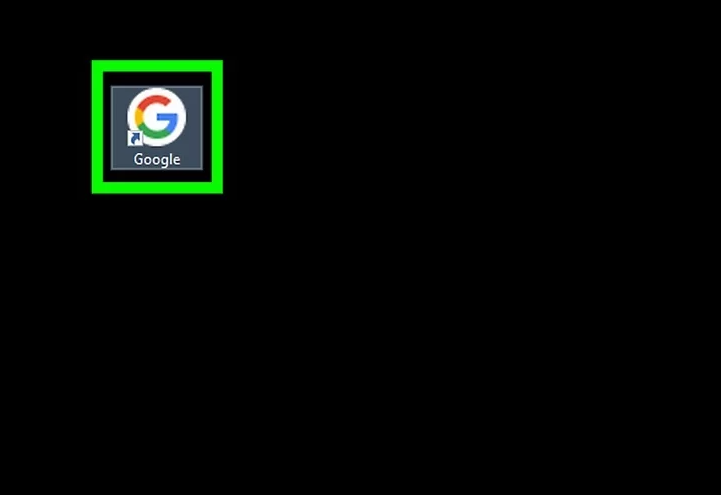
- 如果您选中“以窗口形式打开”,快捷方式将在创建后自动打开。
7.固定快捷方式(可选)。您可以将快捷方式固定到“开始”菜单或任务栏(Windows)或 Dock(Mac),以便于访问。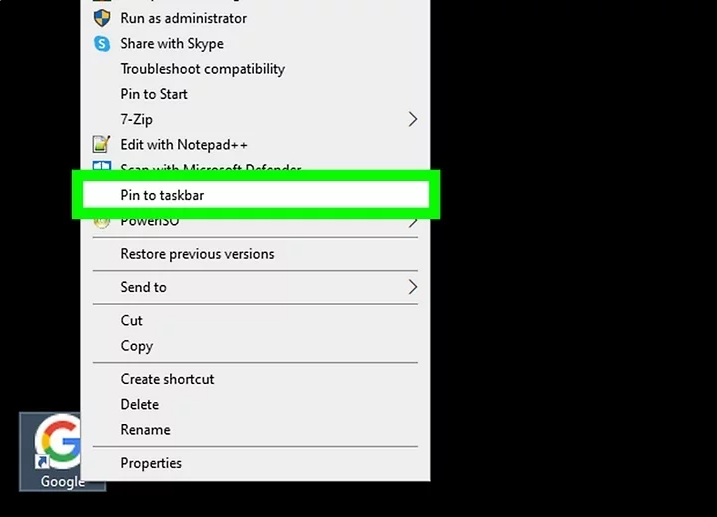
- 在 Windows 中,右键单击桌面上的快捷方式,然后单击“固定到开始”。
- 要固定到任务栏,请打开快捷方式。右键单击任务栏中的快捷方式,然后单击“固定到任务栏”。
- 在 Mac 上,将快捷方式拖到 Dock 上,等待出现空格,然后释放它。
8.创建键盘快捷键(可选)。如果您只想使用键盘打开 Google 快捷方式,您可以分配一个快捷键。如果您的桌面上有其他网站快捷方式,这将非常有用。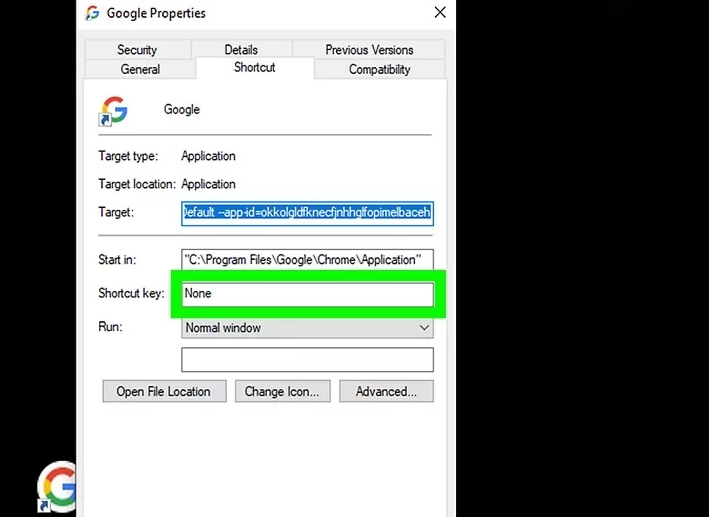
- 右键单击桌面上的快捷方式文件。
- 单击“属性”。
- 单击快捷键字段。
- 按下要使用的组合键。例如CTRL + Shift + G。
- 确保不要使用任何现有的键盘快捷键,例如用于复制和粘贴的快捷键。
- 单击“应用”,然后单击“确定”。
使用 Microsoft Edge、Safari 或 Firefox
1.在网络浏览器中打开https://www.google.com/ 。你可以在Safari、Microsoft Edge、Mozilla Firefox或其他浏览器上使用此方法。
2.如果需要,请调整浏览器窗口的大小。如果您的浏览器以全屏模式打开,请点击窗口右上角的框图标(Windows)或左上角的绿色圆圈(Mac)将浏览器窗口缩小,然后继续。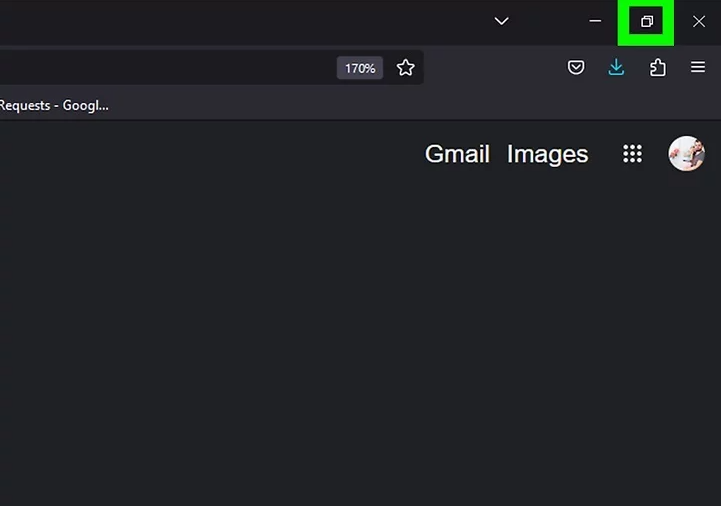
- 您应该能够在浏览器窗口的上方、下方或侧面看到部分桌面。
6.固定快捷方式(可选)。您可以将快捷方式固定到“开始”菜单(Windows)或 Dock(Mac),以便于访问。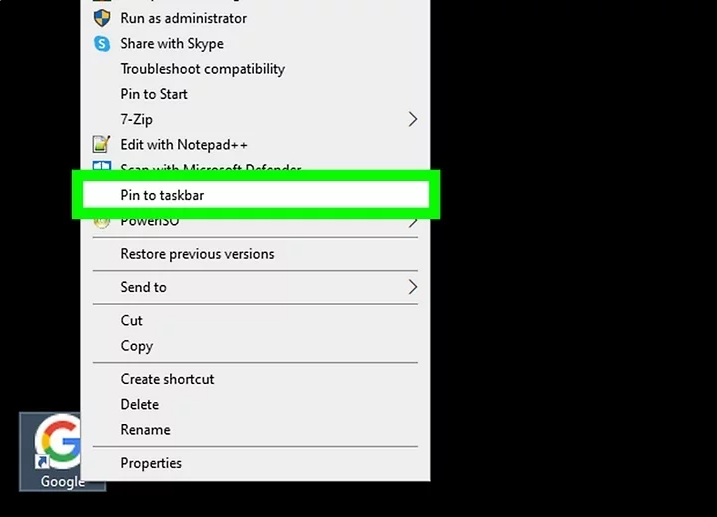
- 在 Windows 中,右键单击桌面上的快捷方式,然后单击“固定到开始”。
- 在 Mac 上,将快捷方式拖到 Dock 上,等待出现空格,然后释放它。
- 右键单击快捷方式文件。
- 单击“属性”。
- 单击快捷键字段。
- 按下要使用的组合键。例如CTRL + Shift + G。
- 确保不要使用任何现有的键盘快捷键,例如用于复制和粘贴的键盘快捷键。
- 单击“应用”,然后单击“确定”。
如需帮助可点击网站右上方群链接,加入QQ群寻求帮助

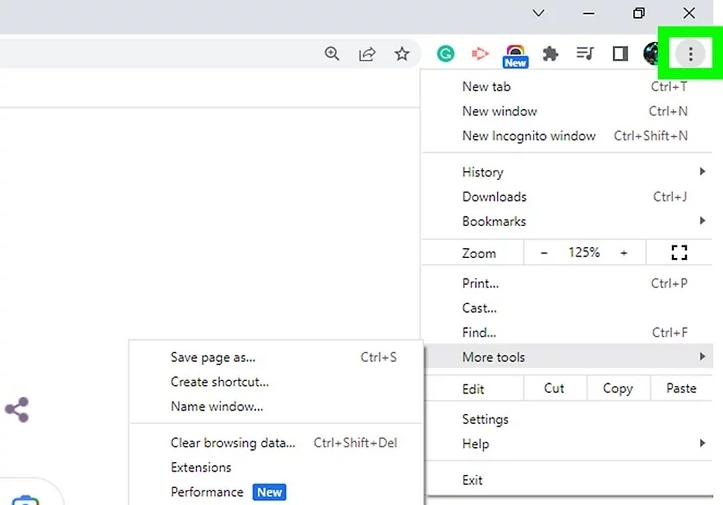
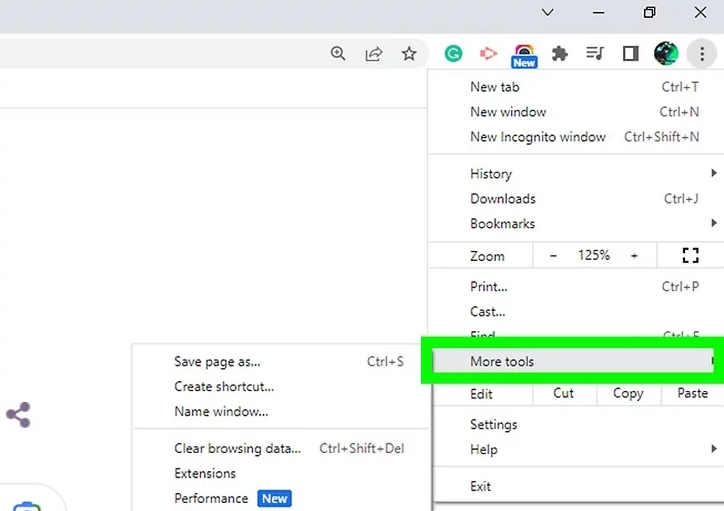
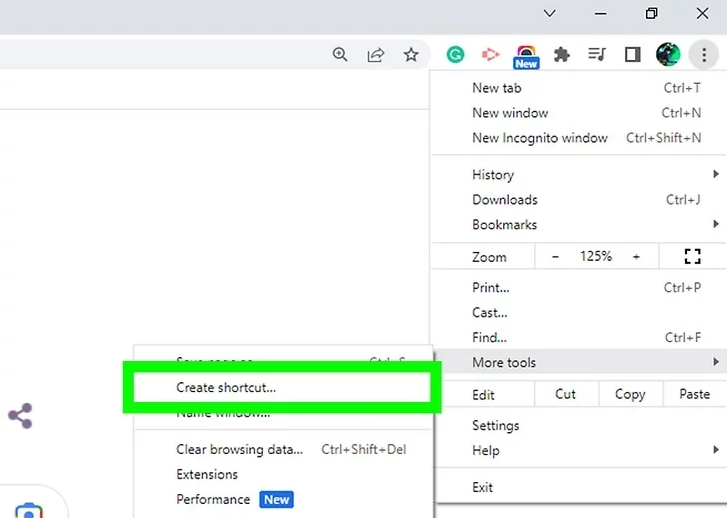
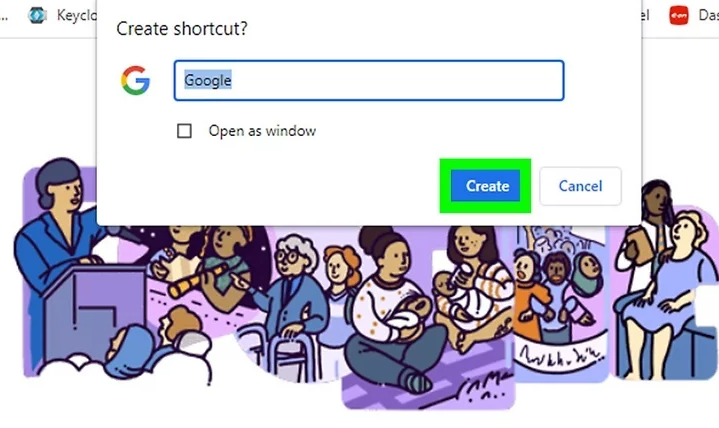
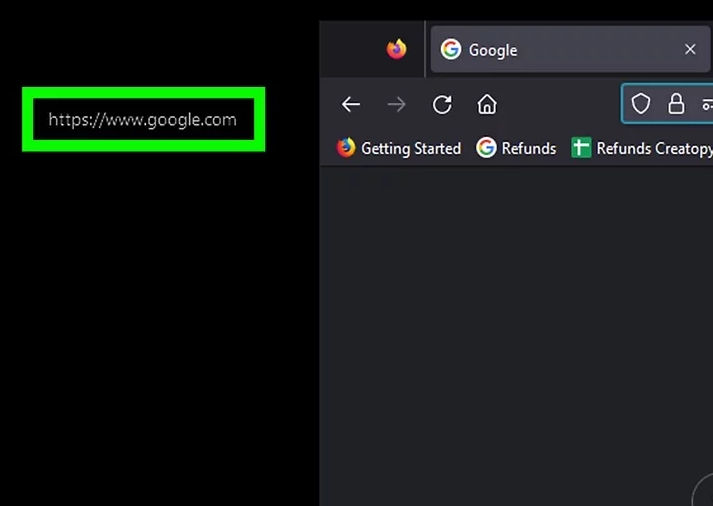
评论